Steg-för-steg-process för att bränna 3GP-filer till DVD: Snabbt och enkelt
På den tiden blev DVD-skivor säljbara och var de mest samlade i våra hus. Även när du tror att det är borta för länge sedan och glömt, är det obestridligt att det bästa sättet att säkerhetskopiera dina filer är att skapa dem. Å andra sidan kan du fortfarande ha de sparade videorna på din 3G-mobil och hur du får dem att hålla.
Om du är den här personen har vi dig. I det här blogginlägget kommer vi att lära dig hur man gör bränna 3GP till DVD använder inte bara en utan tre programvara. Håll utkik och fortsätt läsa.
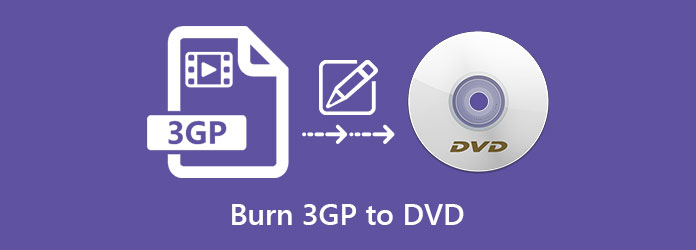
Att skriva 3GP-videor bör inte vara en börda alls att använda AnyMP4 DVD Creator. Detta skrivbordsprogram stöder standardformat och populära format som MTS, MP4, MOV, MKV, etc. En annan sak är att det är kompatibelt med både Windows och Mac-plattformar.
Förmodligen kommer du fortfarande ihåg den snygga navigeringsmenyn precis i det ögonblick du sätter in din skiva i spelaren. Och gissa vad? Med AnyMP4 DVD Creator kan du anpassa din DVD-meny från de hundratals mallar som finns tillgängliga för alla tillfällen du behöver.
Utan vidare, se guiden nedan om hur du kan bränna 3GP till DVD.
Installera 3GP till DVD-brännare
Före allt annat bör du ha programmet installerat på din enhet. Klicka på en gratis nedladdningsknapp nedan, beroende på vilken plattform du använder. Kör sedan det nedladdade programmet och följ installationsguiden.
Importera 3GP-filen till programmet
När brännaren startar väljer du den skivtyp du vill använda. För det här fallet är det DVD-skiva. Börja nu att trycka på knappen Lägg till mediafil/er, så kommer din datormapp att visas. Skanna och välj din 3GP-video och tryck sedan Öppen.
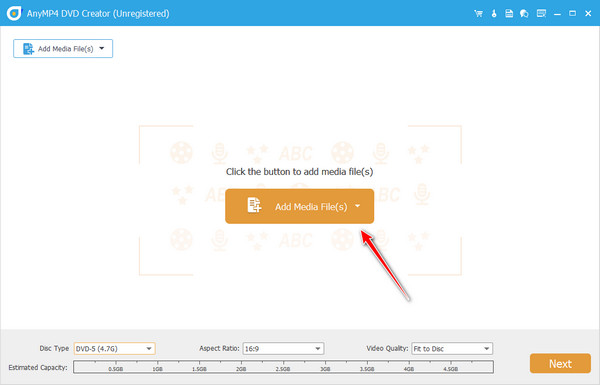
Ändra DVD-inställningarna
Du bör se nu att dina filer är laddade och visas i en miniatyrbild. Gå sedan till den nedre delen av gränssnittet. På Skivtypexpandera fliken och välj antingen DVD 5 or DVD 9. Du kan hålla dig till standarden på Aspect Ratio eller ändra din ram. Slutligen har du fyra alternativ på Videokvalitet för att ställa in din utgång. Kom ihåg att ju bättre kvalitet, desto större filstorlek.
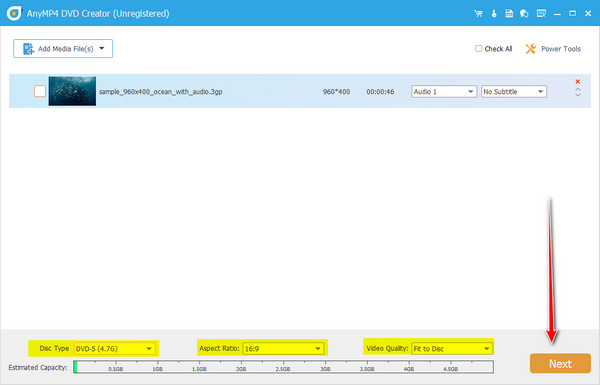
Förbättra resultatet före bränning
Med AnyMP4 DVD Creator kan du försköna dina videor. För att göra detta, klicka på miniatyrbilden av din fil och sedan på Elverktyg. Du kommer att se mängden av verktyg du kan använda för redigering vid det här laget. Använd din kreativa sida för att trimma, rotera, lägga till effekt, sätta vattenstämplar, etc. När du är klar, tryck på Nästa knapp.
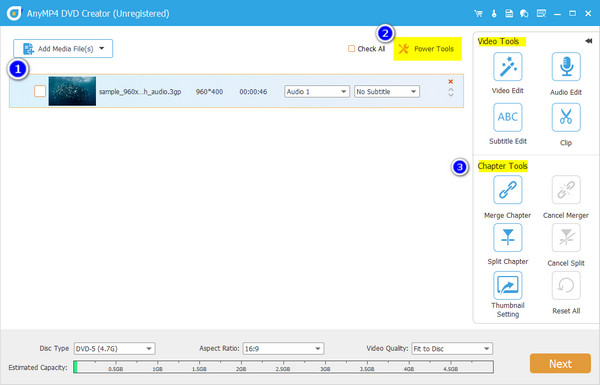
Skapa en DVD-meny (valfritt)
Inte bara för det estetiska värdet utan DVD-menyer är anpassade för enkel navigering när du spelar upp dina filer på DVD-spelare. Om du vill ha en enkel mall, ladda upp din bild plus din föredragna bakgrundsmusik. Du kan också kontrollera loop-läget. Kolla Ingen meny rutan och tryck sedan på Bränna knappen för att hoppa över den här delen.
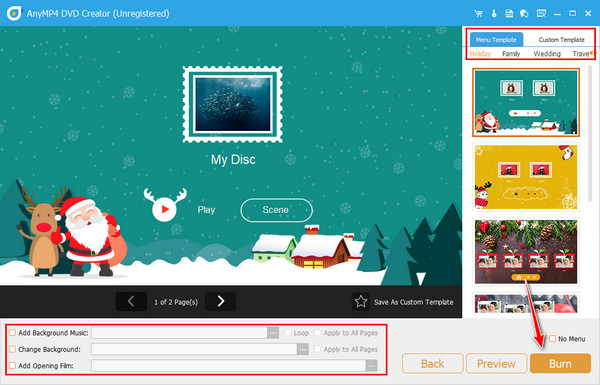
Starta bränningsprocessen
Sätt till sist in din tomma skiva i facket. När programmet redan upptäcker din skiva, ställ in din Bränna motor. Å andra sidan, välj TV Standard. När det är bra trycker du på Start knapp.
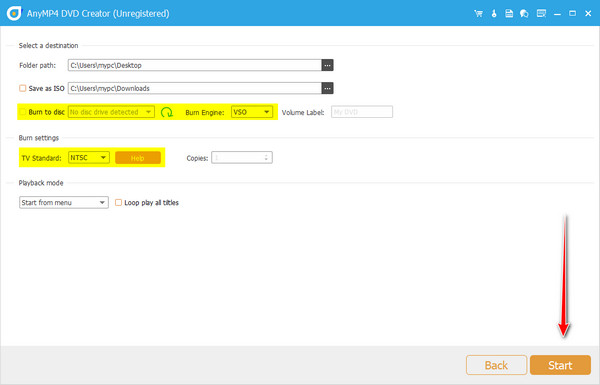
För följande metod, låt oss prova Ashampoo Burning Studio för att skapa 3GP-videor. Liksom det nämnda programmet för ett tag sedan innehåller det också en fullspäckad funktion. Denna Windows-kompatibla brännare låter dig anpassa en DVD-meny och samt att rippa DVD-filer.
Dessutom bör du inte längre oroa dig för att förlora din älskade data på din DVD. Med det här verktyget kan du kryptera din skiva med ett lösenord. Om du är en musikentusiast och undrar hur du kan spela dina covers medan du kör, tillhandahåller Ashampoo 180 förinställda eller format som passar din bils spelare.
För att bränna 3GP till DVD, läs steg-för-steg-processen nedan.
Montera först din tomma skiva på DVD-facket och starta sedan programmet Ashampoo Burning Studio.
Välj Bränn data > Uppdatera skiva på gränssnittet. Vänta tills programmet upptäcker din DVD. När du är klar, tryck Nästa.
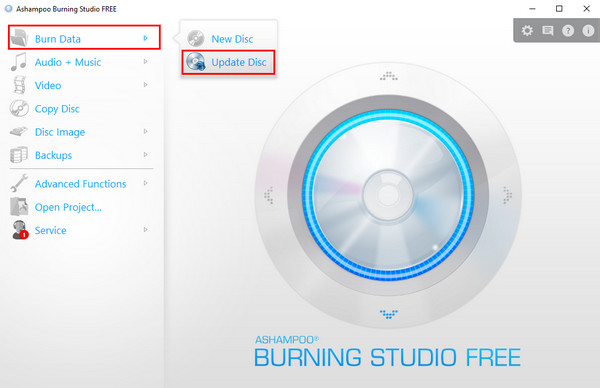
På nästa del, tryck på Lägg till för att importera de 3GP-filer du vill bränna.
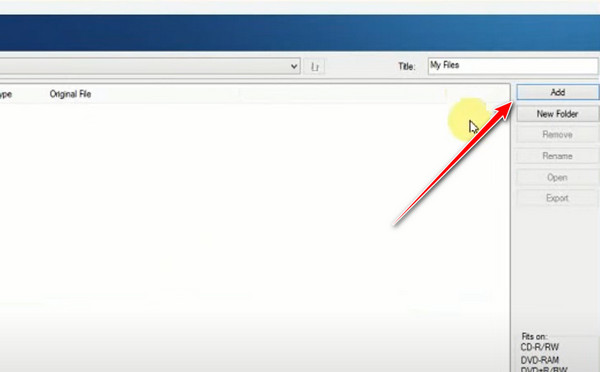
Observera att de fetstilta orden i bilden är namnet på GIF-filen som kommer att konverteras för detta exempel. Och så, ändra det fetstilta ordet och ange namnet på din GIF. För att undvika typografiska fel, skriv bara korta namn.
För att kontrollera den uppskattade storleken du behöver, kan du se längst ned i gränssnittet. Den röda färgen representerar den förbrukade lagringen, medan den orange färgen är den tillgängliga lagringen som finns kvar. Tryck sedan på Nästa knapp.
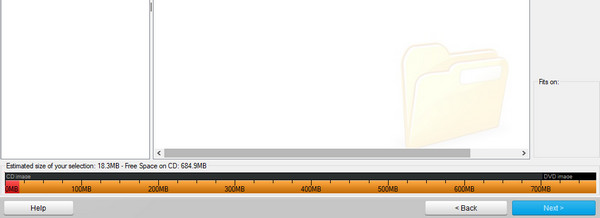
Du kan ändra skrivhastigheten, särskilt när du bränner stora filer. När allt är klart, kryssa i Skriv DVD att starta processen.
Om du letar efter programvara med flerspråkig funktion är CD-brännaren XP rätt för dig. Bortsett från dess funktionalitet är detta program gratis. Innan bränningsprocessen kommer det här verktyget att ha en dataverifiering så att du inte kan upprepa igen när fel fil skapades. Det stödjer också ISO-konvertering.
För att prova verktyget, här är en snabb handledning.
När du startar programmet kommer det att visa listan över verktyg och deras beskrivning. Välj Dataskiva bland listan och träffa OK. Å andra sidan, sätt in din skiva i facket.
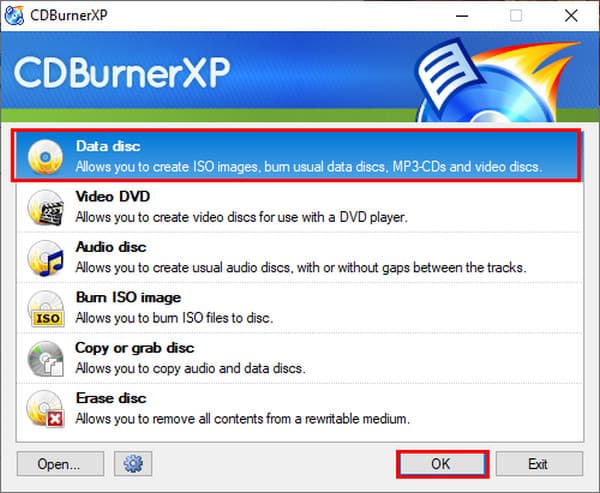
För att importera dina videor kan du trycka på Lägg till or Plus ikon. Alternativt, gå till panelen där dina mappar visas och dra filerna till Kö Panel.
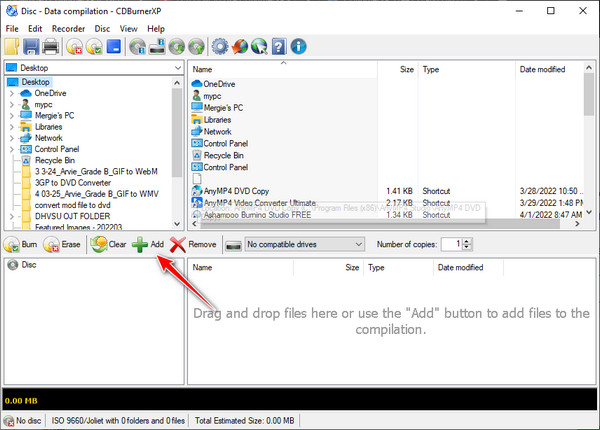
När du har laddat in filerna klickar du på Bränna ikon. På Brännalternativ, markera rutorna du vill ska hända för din skiva, och när allt är klart klickar du på Bränn skiva.
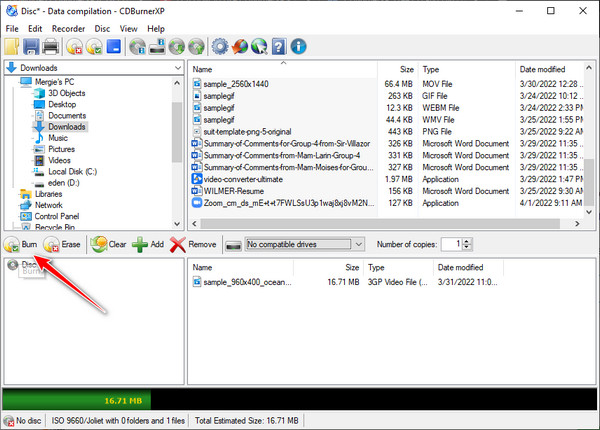
Hur många 3GP-filer kan jag bränna på en DVD?
Antalet videor på DVD beror på själva storleken och DVD:ns lagringskapacitet. Vanligtvis består en standard DVD av 4.7 GB och kan innehålla en video med en varaktighet på 2 timmar.
Kan jag bränna 3GP till DVD online?
Nej. MOD och MPEG är helt olika videoformat. Men du kan tänka på att när en mediaspelare stöder MPEG-2-filer, så är MOD säkert spelbar. Tyvärr finns det inga online-DVD-brännare. Vissa onlinekonverterare kan dock omvandla 3PG till DV-format. Därför kan du fortfarande titta på din skärm med en flash-enhet men inte direkt på en fysisk skiva.
Finns DVD-skivor fortfarande tillgängliga på marknaden?
Defenitivt Ja! Vissa butiker säljer tomma skivor till ett mycket överkomligt pris.
Slutligen, det är metoderna för att bränna 3GP till DVD. Med hjälp av verktygen vi har tillhandahållit bör du inte längre möta att förlora dina 3GP-filer med rädsla. Som en påminnelse förespråkar vi inte att du skapar kopior du inte äger eller säljer dem med vinst.
Mer läsning
Gratis granskning och nedladdning av 3GP-spelare på Windows / Mac / iOS / Android
Läs recensionerna av de 5 bästa gratis 3GP-spelarna 2020 och få snabba sätt att spela 3GP-filer på Mac, Windows, iPhone eller Android gratis.
3GP till MP4 - Hur man konverterar video mellan 3GP och MP4 2024
Vad är en 3GP fil? Hur öppnar jag den? Hur konverterar man 3GP till MP4? Det här inlägget delar 3 enkla sätt att konvertera mellan 3GP och MP4 på Mac, Windows och online gratis.
Slå samman 3GP -filer - Hur man går med i två 3GP -filer tillsammans 2024
Kan FFmpeg gå med i 3GP-filer? Hur kopplar jag ihop två 3GP -filer? Hur går man gratis med 3GP -filer online? Du kan lära dig två enkla sätt att slå samman två eller flera 2GP-filer här.
Hur man konverterar FLV till DVD utan att förlora kvalitet (online/offline)
Är ditt mål att konvertera FLV till DVD? Du har precis stött på den bästa platsen eftersom det här guideinlägget täcker de bästa offline- och onlineverktygen för att hjälpa dig.
Skapa DVD
Bränn ISO till DVD på Mac Skapa DVD från Premiere Pro QuickTime till DVD Konvertera VOB till DVD Konvertera MTS / M2TS till DVD Bränn 3GP till DVD MKV till DVD Converter Bästa DVD-brännare recension Konvertera och bränna iTunes-filmer till DVD Bränn QuickTime till DVD Spela in HD-video till DVD ImgBurn-alternativ